
Kami sebelumnya melaporkan bahwa fitur cadangan gambar sistem adalah dihapus di Windows 8.1 . Ini tidak sepenuhnya benar - meskipun antarmuka grafis untuk membuat gambar sistem telah dihapus, Anda masih dapat membuat gambar sistem dengan cmdlet PowerShell.
Ini adalah kabar baik bagi administrator sistem, karena memungkinkan mereka membuat dan memulihkan cadangan citra sistem tanpa beralih ke alat pihak ketiga seperti Norton Ghost. Gambar sistem berbeda dari gambar pemulihan yang dibuat dengan recimg karena berisi snapshot lengkap dari hard drive sistem, termasuk file pengguna dan setelan.
Buat System Image Backup
Pertama, Anda harus menghubungkan drive eksternal ke sistem Anda, yang akan berfungsi sebagai drive cadangan. Anda juga dapat mencadangkan ke folder bersama melalui jaringan. Namun, Anda tidak dapat menyimpan cadangan gambar sistem ke drive sistem atau drive lain yang Anda cadangkan.
Selanjutnya, buka a PowerShell jendela sebagai administrator. Untuk melakukannya, tekan Windows Key + X dan pilih Windows PowerShell (Admin) di menu yang muncul. Anda juga dapat mencari PowerShell dari layar Mulai, klik kanan, lalu pilih Jalankan sebagai Administrator.
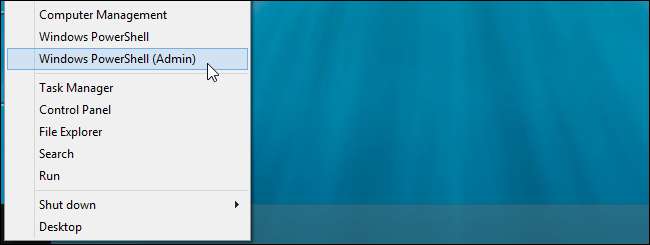
Di jendela PowerShell, jalankan perintah seperti berikut untuk memulai pencadangan:
wbAdmin mulai backup -backupTarget: E: -include: C: -allCritical -quiet
Perintah di atas memberi tahu Windows untuk mencadangkan drive C: ke drive E :, termasuk semua volume penting yang berisi status sistem. Sakelar -quiet memberi tahu cmdlet untuk berjalan tanpa meminta Anda.
Tentu saja, Anda harus mengganti nilai dengan nilai pilihan Anda sendiri. Alih-alih "E:" untuk target backup, gunakan drive mana pun yang Anda inginkan untuk menyimpan image sistem.
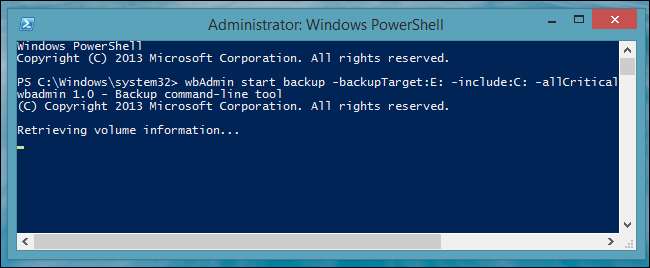
Jika Anda ingin mencadangkan beberapa drive atau partisi pada citra sistem, Anda akan menyertakannya sebagai daftar yang dipisahkan koma:
wbAdmin mulai backup -backupTarget: E: -include: C:, D:, F: -allCritical -quiet
Anda juga dapat mencadangkan ke folder bersama melalui jaringan:
wbAdmin mulai backup -backupTarget: \\ remoteComputer \\ Folder -include: C: -allCritical -quiet
Untuk informasi lebih lanjut tentang sintaks cmdlet, lihat Wbadmin memulai halaman cadangan di situs Technet Microsoft. Anda juga bisa lari wbAdmin memulai pencadangan tanpa sakelar apa pun untuk melihat opsi perintah.
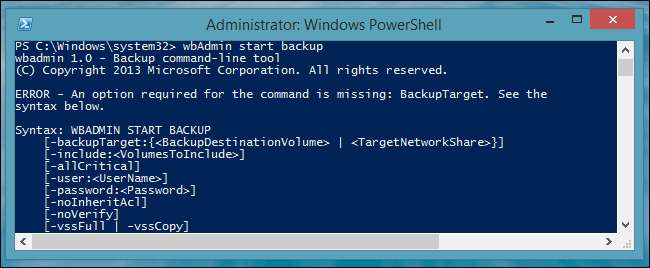
Perintah ini membutuhkan waktu untuk dijalankan. Setelah selesai, Anda akan menemukan folder "WindowsImageBackup" yang berisi gambar cadangan Anda di drive cadangan yang Anda tentukan.
Pulihkan System Image Backup
Cadangan gambar sistem tidak dapat dipulihkan dari dalam Windows karena mereka menimpa sistem Windows sepenuhnya. Untuk memulihkan cadangan citra sistem, Anda perlu melakukan booting dari Media instalasi Windows 8.1 , drive pemulihan, atau disk perbaikan sistem .
Masukkan media instalasi atau drive pemulihan dan reboot komputer Anda. Saat proses penginstalan dimulai, klik tautan Perbaiki komputer Anda.
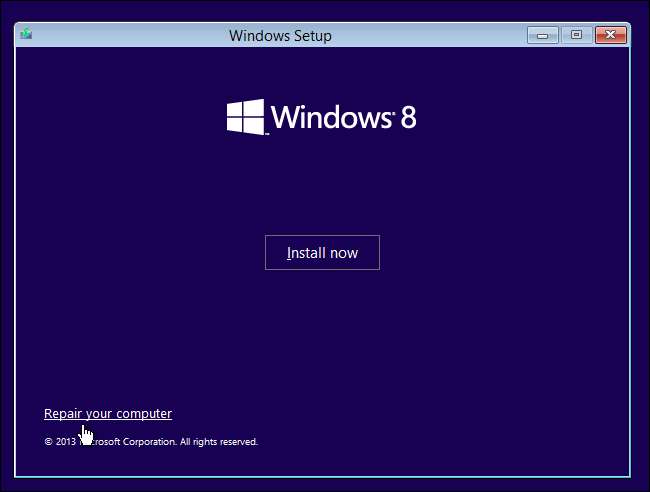
Klik ubin Troubleshoot to mengakses opsi pemecahan masalah .
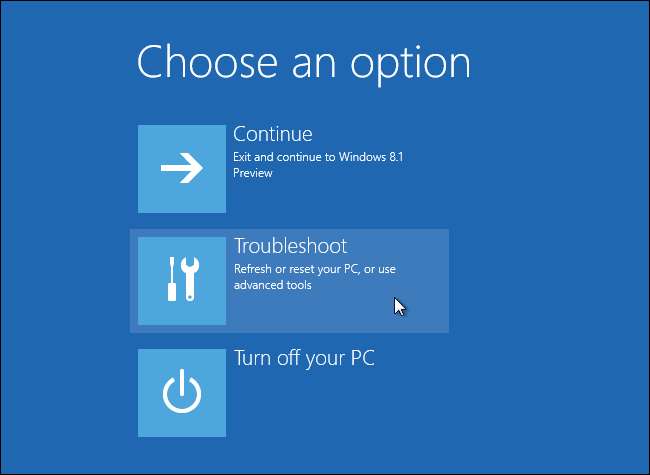
Klik ubin Opsi Lanjutan untuk mengakses opsi yang ditujukan untuk pengguna tingkat lanjut.
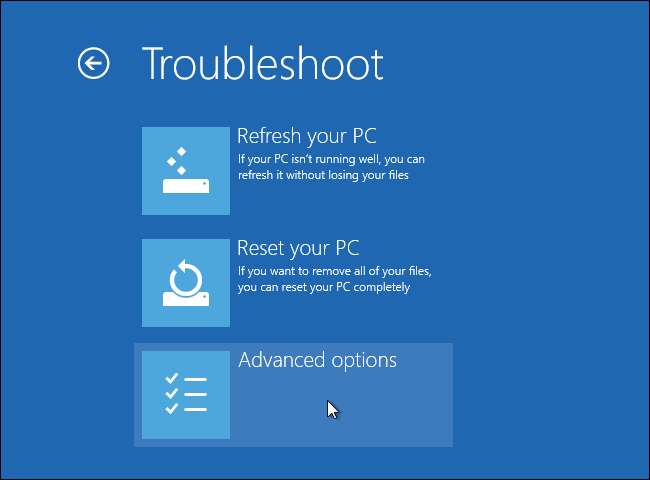
Pilih opsi System Image Recovery untuk mengubah citra komputer Anda dari citra sistem.
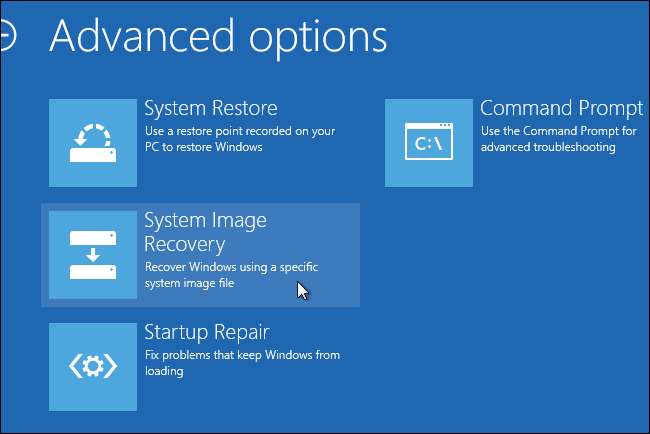
Windows akan memandu Anda memulihkan cadangan gambar sistem. Sambungkan drive eksternal yang berisi cadangan citra sistem ke komputer Anda jika Anda belum melakukannya - Anda akan dapat memulihkan langsung dari itu ke komputer Anda.

Microsoft telah dengan jelas menyembunyikan fungsionalitas ini sehingga rata-rata pengguna akan menggunakannya Alat cadangan Riwayat File baru Windows 8 dan Segarkan dan Setel Ulang fitur.
Untungnya, mereka belum menghapus fitur ini sepenuhnya, sehingga administrator sistem dan geek dapat terus membuat dan memulihkan cadangan gambar sistem di Windows 8.1 - tidak diperlukan perangkat lunak pihak ketiga.







